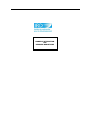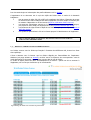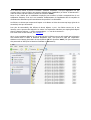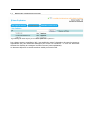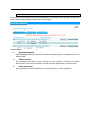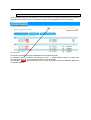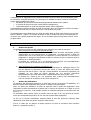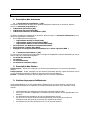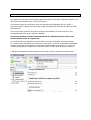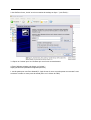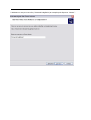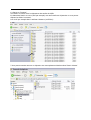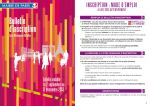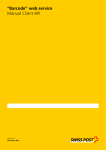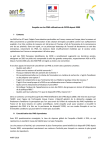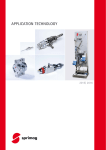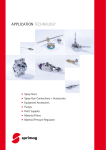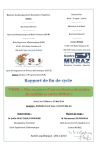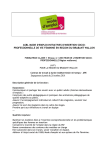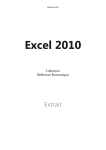Download manuel d`utilisation - super utilisateur
Transcript
MANUEL D’UTILISATION IRD DEMANDE BUDGETAIRE Pour les terminologies et la description des profils utilisateurs voir le glossaire. L’organisation de ce document suit le cycle du dépôt des fichiers dans le cadre de la demande budgétaire : 1 Des structures du siège (DP, DF et DEI) pré-remplissent des fichiers à l’intention de toutes les structures de l’IRD et rédigent des notes expliquant comment remplir ces fichiers puis les mettent à disposition sur le site intranet (Dépôt et Vérification fichiers sources). 2 Les structures répondantes retirent sur le site ces fichiers sources pour les renseigner, puis, après les avoir rempli, les déposent sur le site (Dépôt des dossiers par les SR). 3 Les structures du siège suivent le dépôt de ces fichiers remplis puis les exploitent (Suivi du dépôt des dossiers). 4 Une quatrième partie décrit le rôle et les écrans propres à l’administrateur de l’application. 1 1.1 DEPOT DES FICHIERS SOURCES ET DES NOTES EXPLICATIVES PAR LES STRUCTURES PROPRIETAIRES DEPOT ET VERIFICATION FICHIERS SOURCES Les fichiers sources sont les fichiers pré-remplis à l’intention des différentes SR, chacun leur étant donc spécifique. L’écran ci-dessous sert à s’assurer que les fichiers déposés par l’intermédiaire de l’explorateur Windows (voir page suivante et Annexe1) ont bien ‘trouvé’ le répertoire leur correspondant : nom de la SR destinatrice du document correctement reconnu dans le nom du fichier. Ce mode de dépôt permet de filtrer automatiquement les fichiers : quand une SR se connecte à l’application, elle ne voit que les fichiers qui lui sont destinés. Page d’affichage des fichiers sources destinés au profil connecté Si en face d’un fichier se trouve la mention ‘Structure inexistante’, c’est que l’application n’a pas reconnu dans le nom du fichier une structure déclarée dans l’application (un fichier à l’intention de l’ unité de service 166 doit contenir la chaîne de caractère ‘S166’). Dans ce cas, vérifiez que la codification employée pour nommer le fichier correspond bien à une codification existante, si tel est le cas contactez l’administrateur de l’application afin de compléter la vérification de déclaration puis éventuellement de procéder à sa déclaration. Les fichiers ne doivent pas comporter d’espace ou de blancs et évitez les noms trop longs (plus de 40 caractères) ainsi que les accents. Pour plus de commodités, afin d’éviter de devoir déposer 1 par 1 les fichiers sources sur le site intranet, ceux-ci peuvent être déposés ‘en masse’ via l’explorateur Windows par simple glissé-déposé dans le répertoire archives -> année correspondante -> « nom de la structure ». Pour avoir accès à cette solution, voir l’Annexe 1. Ainsi, si vous souhaitez déposer en une seule fois tous les fichiers sources pré-remplis par la Direction des Finances dans le cadre la demande budgétaire 2007, vous pourrez le faire par l’explorateur Windows en les faisant glisser dans le sous-répertoire ‘DF’ du répertoire ‘2007’ (‘DP’ pour la Direction des personnels et ‘DEI’ pour la Direction Evaluation et Indicateurs) : 1.2 DEPOT DES NOTES EXPLICATIVES Page d’affichage des fichiers déposés par les SP dans la partie « Notes explicatives » Pour chaque structure propriétaire (SP) il est possible de mettre à disposition de toutes les structures répondantes (SR) des documents identiques pour toutes ces structures : ce sont des documents décrivant les manières de renseigner les fichiers sources (notes explicatives). Un document déposé à cet endroit sera donc visible par toutes les SR. 2 DEPOT DES DOSSIERS PAR LES STRUCTURES REPONDANTES En fonction des droits définis dans la partie administrative sont affichés par SP puis par SR la liste des fichiers réponses déposés par les SR par ordre chronologique. Vue pour l’US166 1 Mes fichiers déposés Page d’affichage des fichiers réponses, les fichiers sont déposés par SP et apparaissent avec la date de dépôt. 2 Fichiers sources Page d’affichage des fichiers sources destinés au profil connecté. Ici figurent les fichiers déposés par les SP et dont la référence de la SR connectée apparaît dans le nom du fichier. 3 Notes explicatives Page d’affichage des fichiers déposés par les SP dans la partie « Notes explicatives » 3 SUIVI DU DEPOT DES DOSSIERS Dans l’exemple ci-dessous est montrée la vue qu’a la DF sur les fichiers déposés par les structures répondantes (Droits de lecture sur les fichiers de la DP et lecture/suppression sur les siennes) : Vue pour la DF Les fichiers sont déposés par SP et apparaissent avec la date de dépôt. En cochant la case « je souhaite être informé par mail… », chaque dépôt de fichier sur lequel vous avez des droits donnera lieu à un envoi de mail sur votre boîte mail. Une étiquette ‘Nouveau’ apparaît durant les 2 1èrs jours du dépôt du fichier afin d’identifier facilement les derniers déposés. 4 LE ROLE ADMINISTRATEUR L’administrateur de l’application a pour fonction de définir toutes les bases de fonctionnement (profil de connexions, noms des structures, etc.), d’importer les utilisateurs depuis le LDAP et les droits de gestion entre les différentes entités : • Déclaration des structures demandeuses/répondantes/utilisatrices du système. • Le système de droits entre elles (Lecture/Ecriture/Suppression). • L’importation depuis le LDAP des personnes devant utiliser l’application. Les administrateurs peuvent changer de profil de connexion pour ainsi visualiser les écrans de chaque profil et être connecté avec les mêmes droits que ceux attribués aux profils. Les administrateurs sont déclarés par leur login (du LDAP) dans un fichier texte admin.txt se trouvant dans le répertoire « admin » à la racine du dossier du site, à modifier soit par ftp ou directement sur le serveur pour rajouter/supprimer des logins. Ils sont à indiquer ligne par ligne dans le fichier, éviter les lignes vides. DESCRIPTION DES FONCTIONS ADMINISTRATEURS 1 Gestion des profils Les utilisateurs sont reconnus dans l’application par rapport à leur profil de connexion. a. Gérer/administrer les structures répondantes (SR) Dans cette partie sont définis les noms des différentes structures répondantes (profils) indispensables au bon fonctionnement de l’application. Les profils servent à définir les schémas des vues et des droits pour les utilisateurs qui seront amenés à se connecter à l’application. 2 champs les caractérisent la référence (servant à créer le répertoire dans les archives) et un libellé (facultatif). En cliquant sur « mettre à jour » les répertoires dans archives sont automatiquement créés en fonction de la référence et de l’année sélectionnée. b. Gérer/administrer les structures propriétaires (SP) Définition des noms des différentes structures demandeuses et utilisatrices dont le rôle sera de déposer les documents sources puis d’avoir le retour des dépôts des fichiers réponses. Une case à cocher « VUE UR » permet de définir si la structure propriétaire à la possibilité de voir TOUS les fichiers déposés par une structure répondante indépendamment des droits définies dans « Administration des droits et des vues ». En cliquant sur « mettre à jour » les répertoires dans ‘archives’ sont automatiquement créés en fonction de la référence et de l’année sélectionnée. 2 Gestion des utilisateurs Un utilisateur doit absolument appartenir au LDAP pour pouvoir se connecter à l’application, et il doit être importé dans l’application pour pouvoir en utiliser les fonctionnalités. Seule une partie des utilisateurs du LDAP est importée dans la gestion de l’application. Cette importation est faite manuellement et facilitée par un moteur de recherche sur le login et le nom de la personne à importer, il est possible d’utiliser les caractères spéciaux de recherche LDAP tels que le « * ». Un abécédaire ayant comme critère la première lettre du login ou du nom permet de ressortir toutes les correspondances LDAP et de voir s’ils sont importés dans l’application. Un lien sur le nombre d’utilisateurs importés affiche la liste des personnes présentes dans l’application (plus rapide car pas de recherche LDAP croisée). C’est à ce stade que l’on attribue à chaque personne un profil de connexion (liste récupérée depuis la « gestion des profils »). 3 Administrer les droits et les vues Cette page regroupe les 2 types de gestion de droits qui sont les droits de SP/SP en lecture/écriture/suppression et les droits de vue totale SP/SR. Tableau n°1 La liste des SP est récupérée automatiquement depuis la « Gestion des profils » et un simple système de case à cocher permet d’activer/désactiver les droits. Tableau n°2 La liste des SP et des SR est récupérée automatiquement depuis la « Gestion des profils » un tableau croisé est généré pour permettre de donner des droits totaux SP/SR. Ces sélections vont définir quels fichiers pourront voir une personne qui se connecte avec un profil SP (Ex : DM, DF, DIC,…) 4 Déclaration d’un allowed service Afin de pouvoir utiliser le protocole Webdav permettant de gérer les fichiers via l’explorateur Windows, un nouvel utilisateur d’une SP doit être déclaré auprès du SIL du siège ([email protected]). En faire la demande sous cette forme : « Pouvez-vous ajouter la valeur "intranet-ird-demande-budgetaire-archives-webdav" au champ allowedService pour le login "utilisateur" ? Cela lui permettra d'accéder au partage WEBDAV de l'application de la demande budgétaire » GLOSSAIRE 1. Description des structures A. « les structures propriétaires »’ (SP) Les fichiers déposés dans le cadre de la demande budgétaire émanent de 3 structures, décrites comme « structures propriétaires » : la Direction des finances (DF), la Direction des personnels (DP), la Direction Evaluation et Indicateurs (DEI) les fichiers remplis sont utilisées par 9 structures, décrites comme « structures utilisatrices », les 3 structures propriétaires complétées : des 3 départements de recherche : Département Société et Santé (DSS) Département Ressources Vivantes (DRV) Département Milieux et Environnements (DME), de la Direction aux Relations Internationales (DRI), de la Direction à l’Outre-Mer (DOM) Délégation à la programmation scientifique et à l'action régionale (DPR ) B. « Structures répondantes » (SR) Ce sont toutes les structures de l’IRD gérant un budget et remplissant les fichiers demandés par les SP dans le cadre de la demande budgétaire : les unités de recherche, les centres, les représentations, les structures centrales (siège). 2. Description des fichiers Fichier source : Fichier pré-rempli par une structure propriétaire pour une structure répondante donnée Fichier réponse : Fichier renseigné par une structure répondante donnée, à partir d’un fichier source ou d’un formulaire générique (commun à toutes les structures répondantes) Dossier : ensemble des fichiers réponses déposé par une structure répondante 3. Gestion de groupes d’utilisateurs Après authentification du ou des gestionnaire(s) désigné(s) au sein de la structure, celui(ceux)-ci accèdera(ont) directement au répertoire pour lequel des droits de lecture et/ou d’écriture ont été donnés. L’authentification des utilisateurs est faite selon l’annuaire LDAP de l’IRD. Pour pouvoir accéder à l’application un utilisateur doit être déclaré comme appartenant à une structure. Les déclarations des utilisateurs se font par l’administrateur du site. Les droits sur les fichiers (lecture/écriture/suppression) sont donnés par structure et l’utilisateur hérite des droits de la structure sur laquelle il est déclaré. Un utilisateur ne peut être déclaré que sur une et une seul structure. ANNEXE 1 : DEPOT DES FICHIERS SOURCES PAR L’EXPLORATEUR WINDOWS Le protocole qui suit sert à pouvoir déposer plusieurs fichiers à la fois par l’explorateur Windows, ceci afin d’éviter de les déposer 1 par 1 sur le site intranet. Ce protocole permet de vous donner accès aux répertoires de l’application (DF, DP ou DEI...). Vous pourrez alors y déposer les fichiers pré-remplis à l’intention des structures de l’IRD par simple glisser-déposer. Si le nom du fichier contient le nom de la structure comme déclaré sur le site intranet, il sera automatiquement placé dans le répertoire adéquat. Avant toute opération, faites la demande auprès de l’administrateur du site de vous déclarer dans le cadre de ce protocole. Le bon déroulé de cette opération peut être vérifié via l’onglet ‘vérification des fichiers sources’. Ex : L’unité ‘UR002’ est déclaré sur le site avec le code ‘R002’. Son fichier de demande d’expatriation s’appelle ‘expat-r002’ et est déposé via l’explorateur Windows dans le répertoire ‘DF’. Celui-ci est reconnu par l’application et placé sans le répertoire propre à l’Unité R002 qui pourra y accéder. 1-A partir de l’explorateur Windows, dans le menu ‘outils’, choisir ‘connecter un lecteur réseau’ : 2-Une fenêtre s’ouvre, choisir ‘ouvrir une session de stockage en ligne…’ (voir flèche) : 3- Cliquez sur ‘suivant’ pour les 2 fenêtres qui vont s’ouvrir successivement 4-Taper l’adresse suivante puis cliquez sur ‘suivant’ : https://intranet.ird.fr/demande-budgetaire/archives/ 1 mot de passe peut vous être demandé, il s’agit du mot du nom et mot de passe vous servant à vous connecter le matin sur votre poste de travail (donc sur le réseau de l’IRD) 5-Saisissez un nom pour votre lien, ‘Demande budgétaire’ par exemple puis cliquez sur ‘suivant’ : 6- Cliquer sur ‘Terminer’. Une fenêtre va s’ouvrir avec les répertoires des années de dépôt. En allant dans l’année en cours (2007 par exemple) vous aurez accès aux répertoires ou vous pouvez déposer les fichiers ‘en masse’. Pour la DF par exemple dans le schéma ci-dessous (voir flèche) : 7-Vous pourrez ensuite retrouver ce répertoire via votre explorateur Windows dans ‘Favoris réseaux’